本文主要是介绍释放C盘空间:WinSXS文件夹真实性大小判断及释放占用空间,希望对大家解决编程问题提供一定的参考价值,需要的开发者们随着小编来一起学习吧!
文章目录
- WinSxS文件分析
- 判断WinSxS文件真实大小
- 清理WinSxS文件夹
- 推荐阅读
WinSxS文件分析
组件存储(WinSxS 文件夹)包含组成 Windows 并允许你操作系统的组件。 这些组件保存在此文件夹中,以防需要回滚更改或修复损坏的文件。
此文件夹中的文件看起来可能存储在操作系统的多个位置中,但通常只有一个文件副本,其余副本实际上是硬链接。 某些工具(如文件资源管理器)会在不考虑包含的文件可能是硬链接的情况下确定目录的大小,这可能导致你认为 WinSxS 文件夹占用的磁盘空间较多,然而实际上有一部分空间并未被实际占用。
C:\Windows\WinSxS 文件大小参考下图:
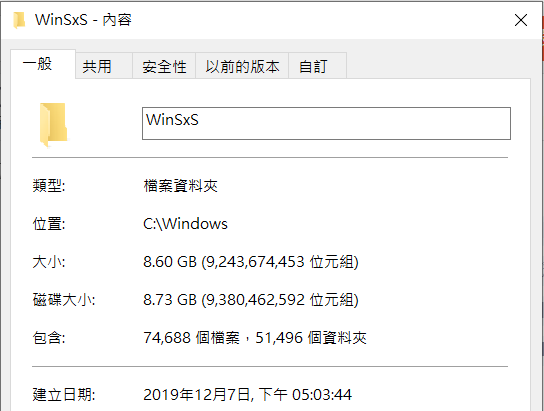
判断WinSxS文件真实大小
我们通过运用DISM 来帮助确定 WinSxS 文件夹实际使用多少磁盘空间。
完整指令参考如下:
Dism.exe /Online /Cleanup-Image /AnalyzeComponentStore
执行后,需要进度100%,可以看到如下输出内容:
C:\Windows\system32>Dism.exe /Online /Cleanup-Image /AnalyzeComponentStore部署映像服務與管理工具
版本: 10.0.19041.746映像版本: 10.0.19045.3208[==========================100.0%==========================]元件存放區 (WinSxS) 資訊:Windows 檔案總管所顯示的元件存放區大小 : 9.24 GB元件存放區的實際大小 : 8.94 GB與 Windows 共用 : 5.82 GB備份和停用的功能 : 3.12 GB快取和暫存資料 : 0 bytes上次清理的日期 : 2023-11-09 10:37:12可收回的套件數目 : 0
建議使用元件存放區清理 : 否操作順利完成。C:\Windows\system32>
以上,我们可以看出,WinSxS 文件夹看上去为 9.24 GB,但实际开销(备份和禁用功能的大小与缓存和临时数据的大小之和)为 3.12GB。那么多出来的这部分空间,我们要如何清理呢?
清理WinSxS文件夹
一些重要的系统文件仅位于 WinSxS 文件夹中。 删除 WinSxS 文件夹中的文件或删除整个 WinSxS 文件夹可能会严重损坏系统,导致你的计算机可能无法启动,并且无法进行更新。
鉴于清理系统文件可能的风险,请勿删除 WinSxS 文件夹,可使用 Windows 的内置工具减少 WinSxS 文件夹的大小。
Dism.exe 的 /Cleanup-Image 参数可以清理 WinSxS 文件夹的无用空间。
使用 /StartComponentCleanup 参数来清理,在 Windows 10 或更高版本的运行版本上使用 Dism.exe 的 /StartComponentCleanup 参数可自动清理组件。
Dism.exe /online /Cleanup-Image /StartComponentCleanup
执行后,除了早期版本的更新组件将立即删除(没有 30 天的宽限期),且将没有 1 小时的超时限制。
在 Windows 10 或更高版本的运行版本中,将 /ResetBase 参数和 DISM.exe 的 /StartComponentCleanup 参数一起使用,将删除组件存储区中每个组件的所有替换版本。
Dism.exe /online /Cleanup-Image /StartComponentCleanup /ResetBase
完成此命令后将无法卸载所有现有的更新程序包,但可以卸载将来的更新程序包。
清理完成后,备份和停用的功能由3.12GB减小到1.81GB。
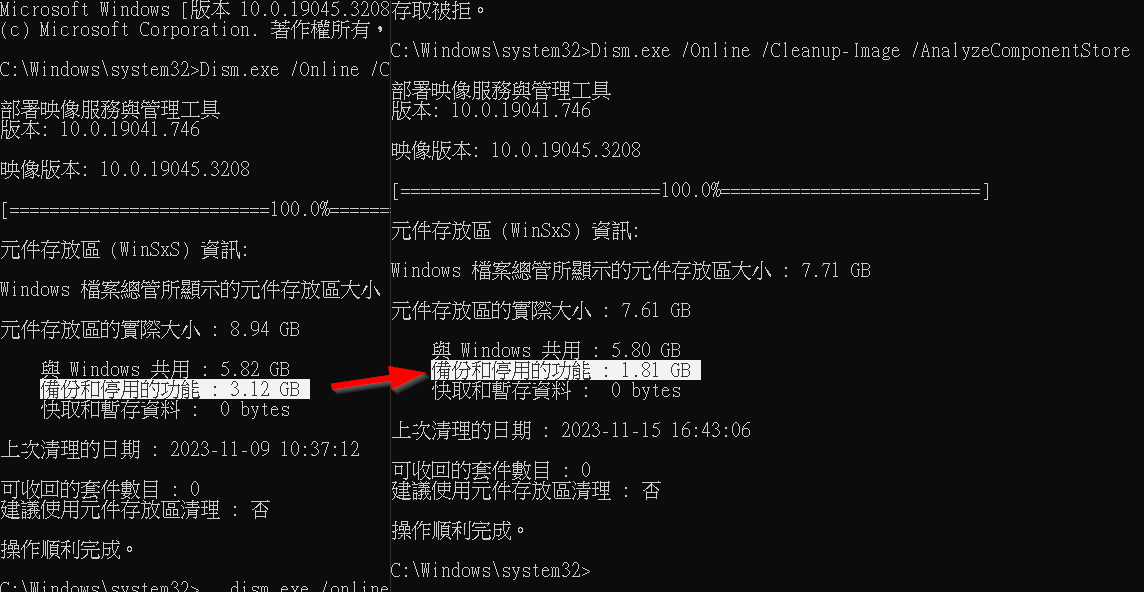
希望以上对您有所帮助。
推荐阅读
- 安全知识普及:了解端点检测与响应 (EDR)对企业的重要性
- 人工智能时代,应如何保护个人信息
- VRRP(虚拟路由器冗余协议)标准协议工作机制与优势介绍
- Microsoft 365 与Office 365 有什么区别?
- Windows系统配置高精度时间服务
- 一文了解Wi-Fi 7有哪些新的特性
这篇关于释放C盘空间:WinSXS文件夹真实性大小判断及释放占用空间的文章就介绍到这儿,希望我们推荐的文章对编程师们有所帮助!








